Intel Compute Stick arată cu adevărat următoarea evoluție a computerului de pretutindeni. Pur și simplu conectați-l la un televizor compatibil HDMI și aveți un computer care funcționează perfect. Și dat fiind faptul că aproape orice televizor modern este capabil de HDMI, gama de afișaje pe care o puteți conecta cu Intel Compute Stick este cu adevărat copleșitoare.
Dar este și un pic problematic. Cel mai adesea, televizoarele conectate la Intel Compute Stick nu scalează sistemul de operare (și alte elemente ale ecranului) de pe afișaj în mod corespunzător, rezultând ca elementele ecranului să fie decupate sau nealiniate.
Nu vă faceți griji, oameni buni, deoarece acest lucru poate fi ușor corectat. Deci, fără alte întrebări, să verificăm cum să remediem scalarea afișajului cu Intel Compute Stick. Dar, înainte de a ajunge la asta, iată o notă importantă cu privire la același lucru.
Notă importantă:
Rezolvarea problemei de scalare a afișajului pe televizoarele conectate cu Intel Compute Stick este în esență o Procesul de „încercare și încercare”. Ca atare, ea diferă ușor între diferitele modele și producători de televizoare compatibile HDMI. Pentru tutorialul nostru, am folosit televizorul Micromax.
Cum se remediază problema scalării afișajului cu Intel Compute Stick?
Pasul 1: Cu Intel Compute Stick configurat și configurat pentru a fi utilizat cu televizorul, selectați HDMI ca sursă prin meniul Setări al televizorului. După ce ați făcut acest lucru, veți vedea Windows 8.1 care rulează pe televizor
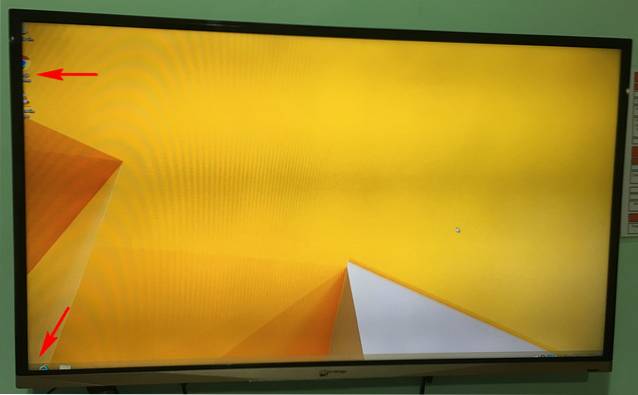
După cum se vede mai jos, elementele de interfață ale sistemului de operare nu sunt dimensionate corespunzător pentru a se potrivi pe ecranul televizorului, lucruri precum bara de activități care nu apar deloc pe el.
Pasul 2: Acum, du-te la televizoare Setări > Imagine. Sub element Raport de aspect, veți vedea multe opțiuni (de exemplu, 16: 9). Selectează Panoramă opțiune. Consultați captura de ecran de mai jos:
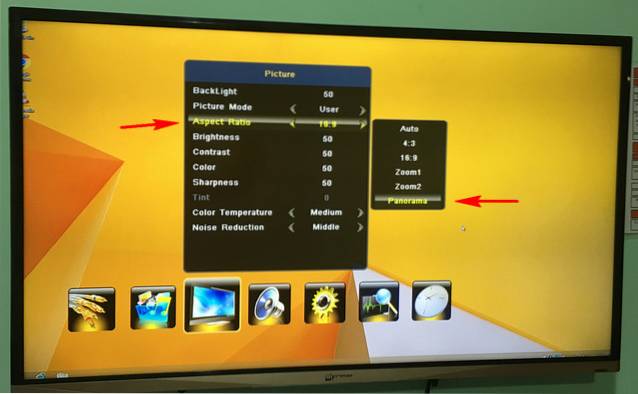
Și suntem cu toții pregătiți. Ecranul televizorului va pâlpâi o secundă sau două și veți vedea întreaga UI Windows 8.1 perfect afișată pe ecran, fără orice decupare sau orice altceva de acest fel. Ușor, nu? Cu toate acestea, amintiți-vă că va trebui să repetați acest lucru de fiecare dată când conectați calculatorul Stick la televizor și îl porniți.

VEZI ȘI: Ce este un Smart TV? Iată tot ce trebuie să știi
Obțineți o imagine perfectă pe televizorul Intel Compute Stick
Având în vedere numărul practic nelimitat de televizoare compatibile HDMI (de la sute de producători) cu care poate fi utilizat Intel Compute Stick, este evident că elementele de interfață nu se extind corect, cel puțin pe unele. Cu toate acestea, așa cum s-a văzut mai sus, este nevoie de puține încercări și erori pentru a le face corect. Și pentru noi, modificarea raportului de aspect a făcut truc. Încercați acest lucru și spuneți-ne dacă (sau altceva) funcționează pentru a remedia problema scalării, în comentariile de mai jos.
 Gadgetshowto
Gadgetshowto


![O parodie a rețelelor sociale [Video]](https://gadgetshowto.com/storage/img/images/a-parody-of-social-media-[video].jpg)
